

Ha kiválaszt egy fájlt, az alkalmazás minden lehetséges művelethez külön gombbal rendelkező eszköztárat kínál. A műveletek száma és típusa változó.
A kiválasztott munkához a listán számos lehetséges művelet áll rendelkezésre. A műveletek száma a munka állapotától függ.
|
Művelet |
Ikon |
Leírás |
|---|---|---|
|
[Fájlok hozzáadása] |
|
Megnyitja az operációs rendszer „fájl kiválasztása” párbeszédpanelét, és lehetővé teszi egy fájl hozzáadását a munkához. |
|
[Töröl] |
|
Törli a munkához kiválasztott fájlt. Az alkalmazás előzetes megerősítést kér. Ez a művelet nem fordítható vissza. |
|
[Fájl letöltése] |
|
A fájlt letöltötte a helyi tárhelyre. |
|
[Fájl előnézete] |
|
Megnyitja a fájlt az [Előnézet] panelen. A művelet elvégzésének ideje a fájl méretétől függően változik. |
|
[Cserélje le a fájlt] |
|
Megnyitja az operációs rendszer „pick file” párbeszédpanelét, és lecseréli a meglévő fájlt egy másikra. |
|
[Fájlok összefűzése] Ez a gomb le van tiltva az egyetlen mellékletet tartalmazó munkáknál, valamint azoknál a fájloknál, amelyek még nem jutottak túl az ellenőrzés (preflight) szakaszon. |
|
Két vagy több mellékletet von össze egyetlen mellékletté. Az így létrejövő mellékletnek meg kell felelnie a jelenlegi korlátozásoknak (oldalszám és méret), és az egyesített fájlok helyébe lép. A mellékletek összeállítása és egyesítése csak érvényes „PRISMAprepare Go Composition” licenccel lehetséges. |
|
[Fájlok összefűzésének visszavonása] Ez a gomb lép az egyesítés gomb helyébe, ha a kiválasztott melléklet egy összefűzött fájl. |
|
Elveti az utolsó egyesítési műveletet, és visszaadja a munkához az eredeti mellékleteket. |
|
[Visszatérés az eredetihez] |
|
Elveti a fájlon történt valamennyi módosítást, és kicseréli a jelenlegi fájt annak eredetijével. Ez a lehetőség csak akkor érhető el, ha a fájlt módosították a(z) [Feladatszerkesztő] részben. |
|
[Összeállítás] |
|
Megnyitja a kiválasztott fájlt az összeállító alkalmazásban. A mellékletek összeállítása és egyesítése csak érvényes „PRISMAprepare Go Composition” licenccel lehetséges. |
|
[Feladatszerkesztő] |
|
Megnyitja a kiválasztott fájlt a [Feladatszerkesztő] részben. |
|
[Feladat feloldása] |
|
Elveti az éppen szerkesztett fájlon valaki más által végrehajtott összes módosítást. A fájl szerkeszthető a művelet után. Ez az opció csak akkor érhető el, ha a(z) [Feladatszerkesztő] vagy az összeállító alkalmazás a fájl szerkesztésekor nem volt megfelelően bezárva. |
|
[Küldés a nyomtatóra] |
|
Megnyitja a(z) [Küldés a nyomtatóra] párbeszédpanelt. |
Mind az összeállító alkalmazás, mind a munkaszerkesztő alkalmazás többször is megnyitható, amennyiben különböző mellékletek vannak nyitva.
Ha egy PDF-fájl meg van nyitva a két szerkesztőalkalmazás bármelyikében, a rendszer a következőként jelöli meg: ![]() . Ennek következtében a(z) [Összeállítás] és a(z) [Feladatszerkesztő] gombok az eszközsoron le vannak tiltva.
. Ennek következtében a(z) [Összeállítás] és a(z) [Feladatszerkesztő] gombok az eszközsoron le vannak tiltva.
A(z) [Küldés a nyomtatóra] gomb megnyomásakor ez a párbeszédpanel nyílik meg.
Nyomtatás előtt ki kell választania egy értéket a rendelkezésre álló értékek közül. Kezdje a [Nyomtató] kiválasztásával, mivel a többi beállítás az egyes eszközökhöz tartozik.
|
ONYX eszköz |
Egyéb eszköz |
|---|---|
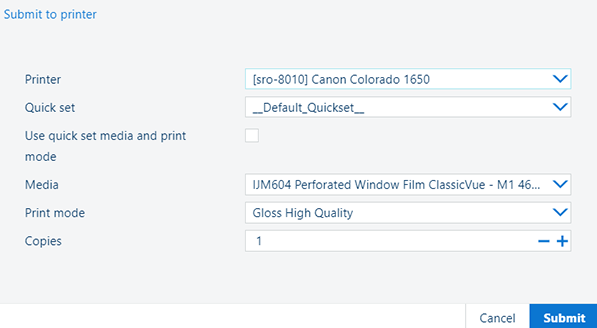 |
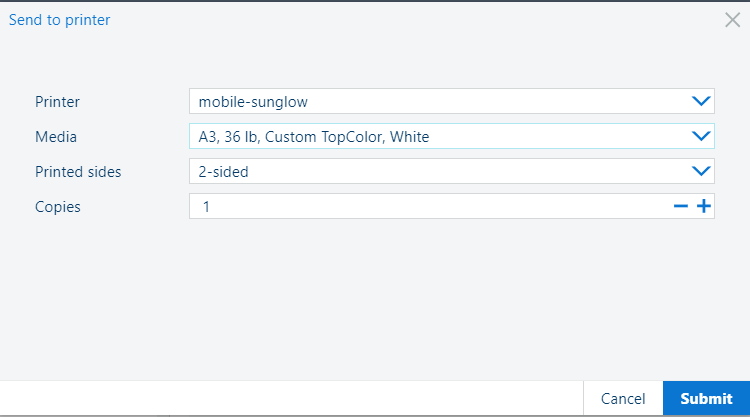 |
|
[Nyomtató] – lista az összes elérhető nyomtatóval |
[Nyomtató] – lista az összes elérhető nyomtatóval |
|
|
|
[Másolatok] – példányszám Az alapértelmezett érték 1 |
[Másolatok] – példányszám Az alapértelmezett érték 1 |
A [Elküld] gomb hátterének színe a fájlon végrehajtott módosításoktól függően változik:
kék: nem merült fel probléma
A melléklet tartalma lesz kinyomtatva.
a narancssárga azt jelenti, hogy a fájl tartalma megváltozott a munkaszerkesztőben vagy az összeállító alkalmazásban.
A [Küldés a nyomtatóra] művelet nem tudja figyelembe venni az ilyen módosításokat.
A melléklet eredeti, nem módosított változata lesz kinyomtatva.